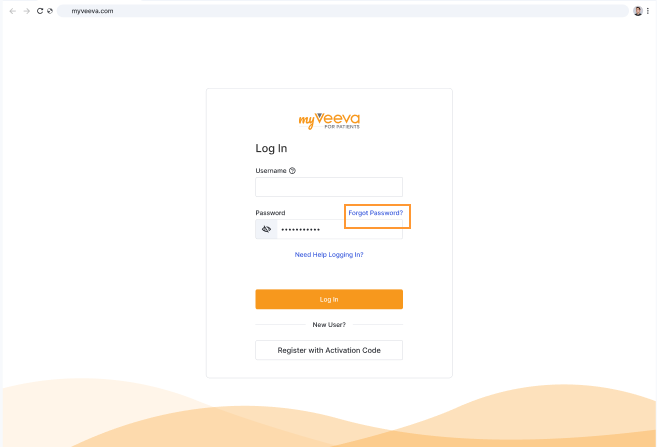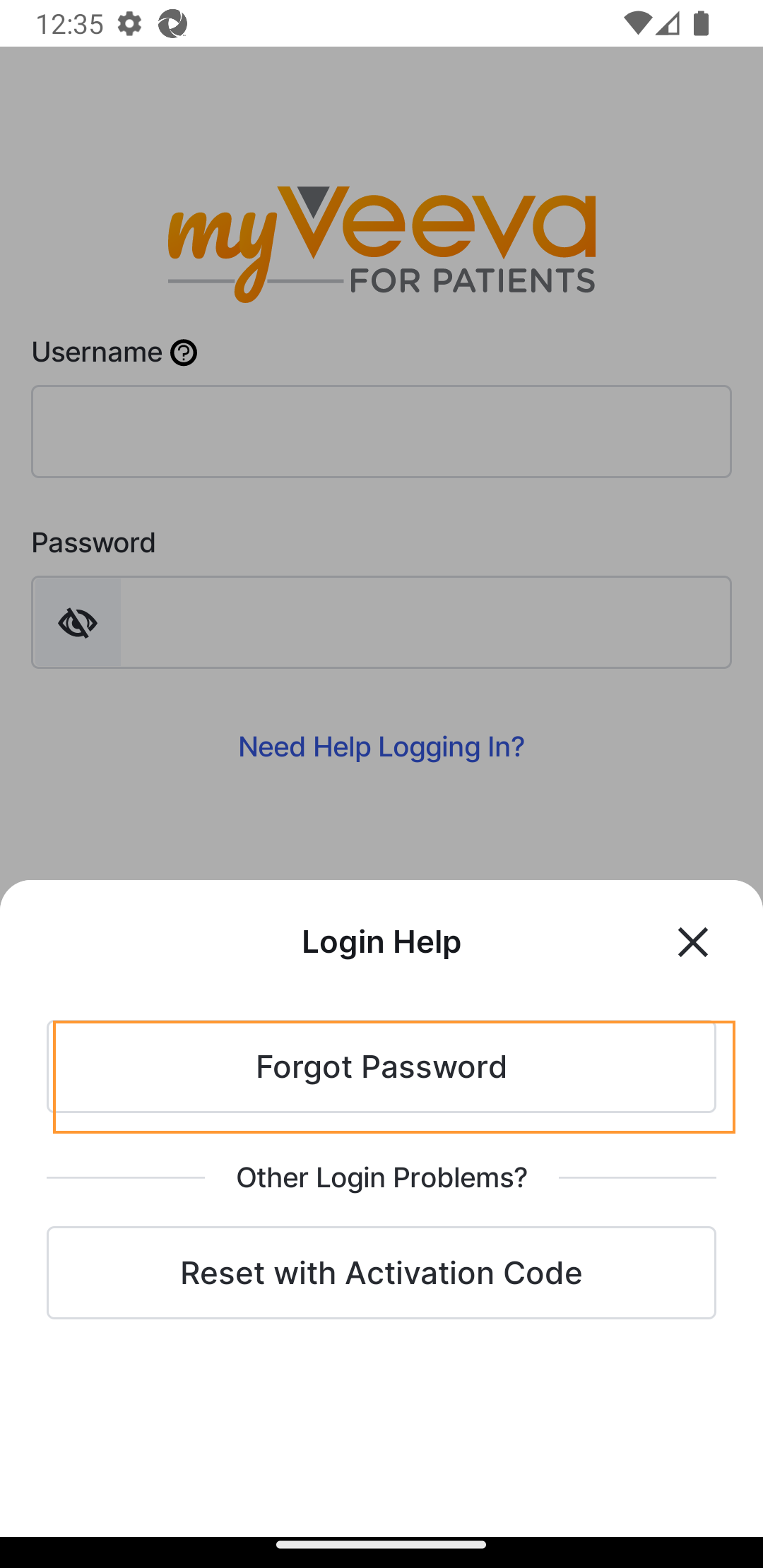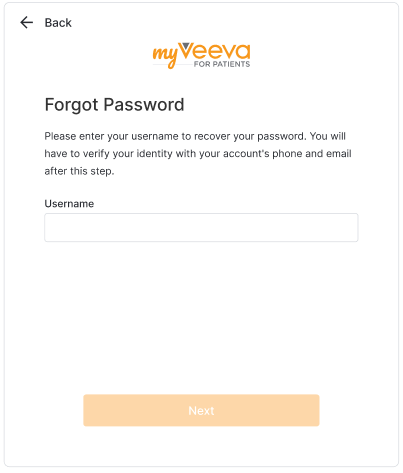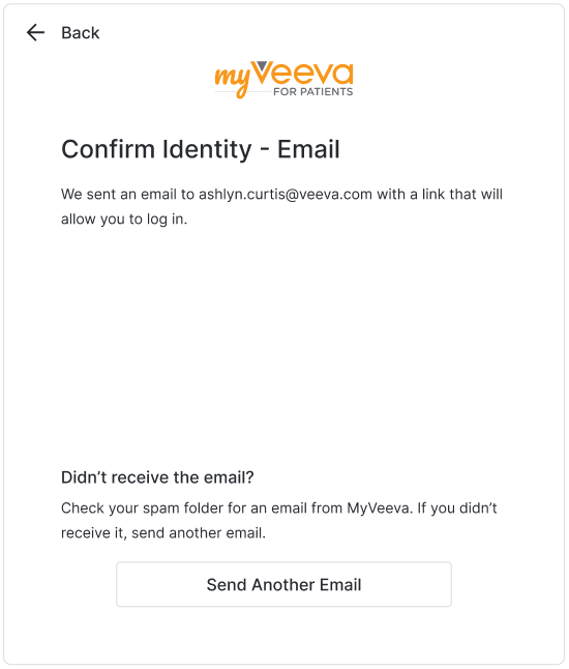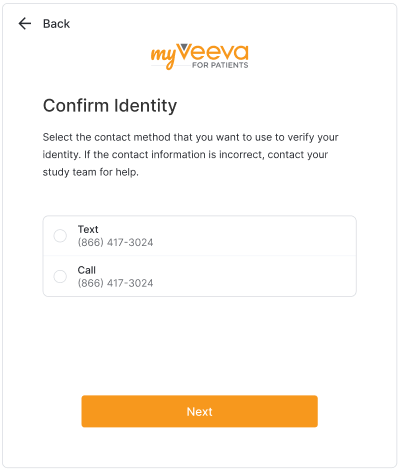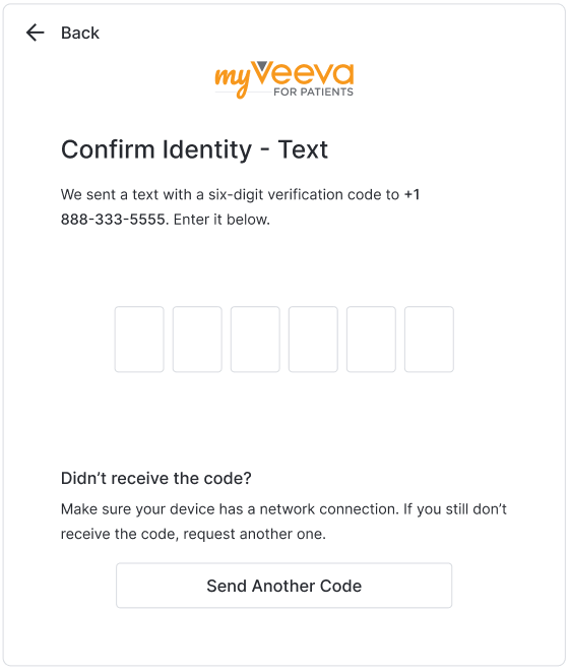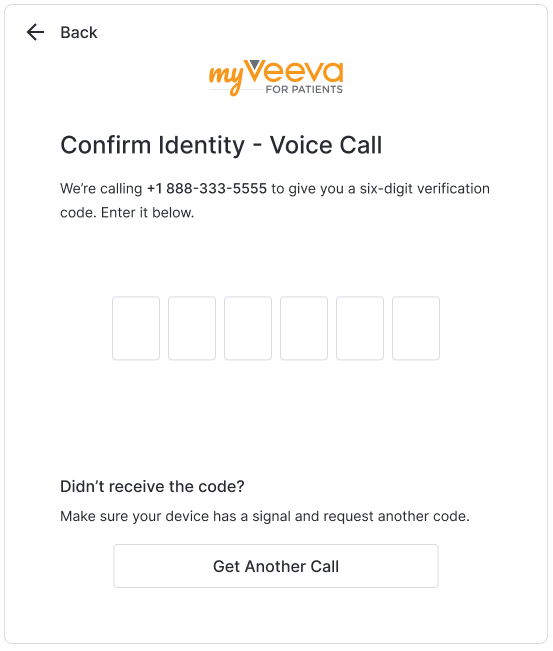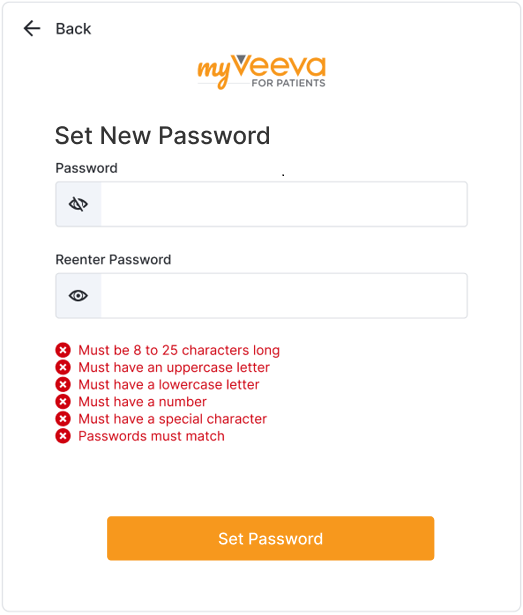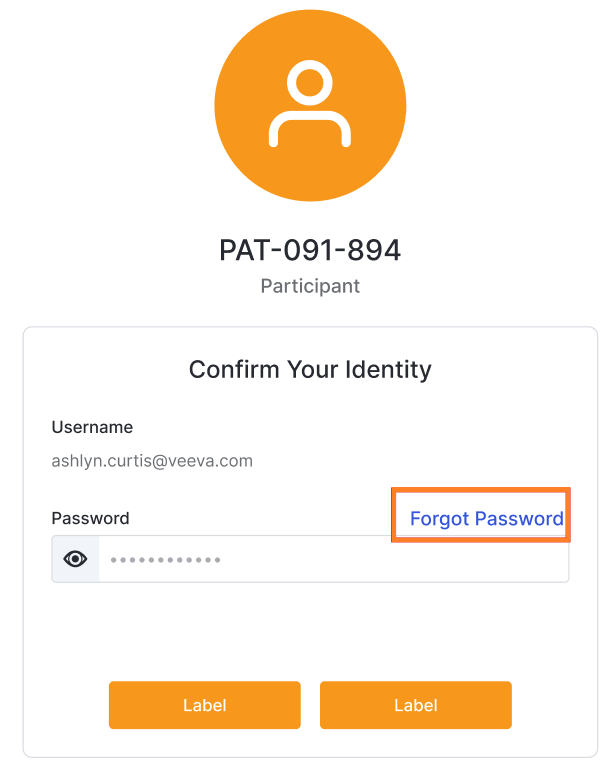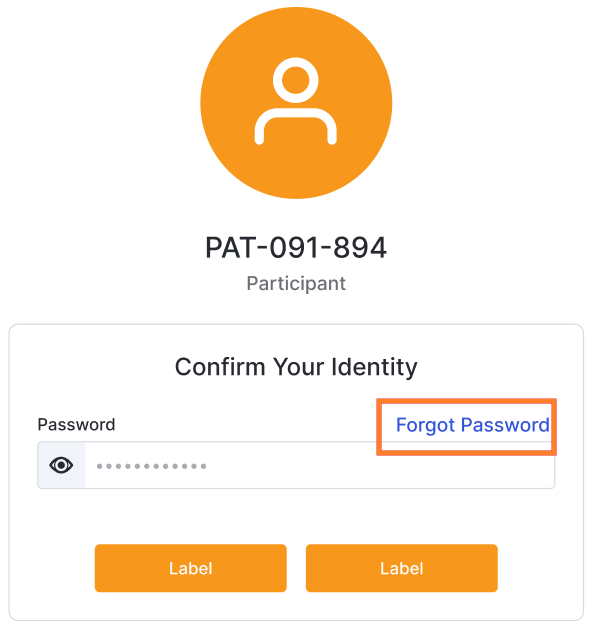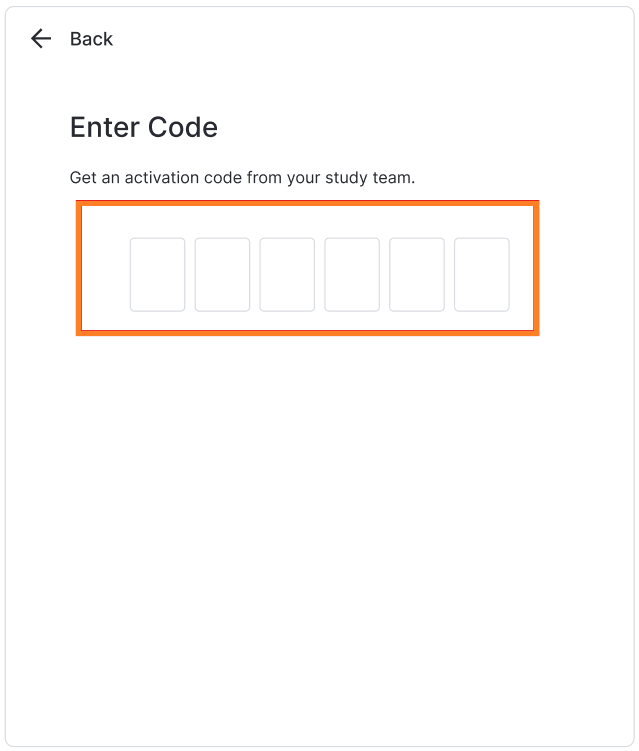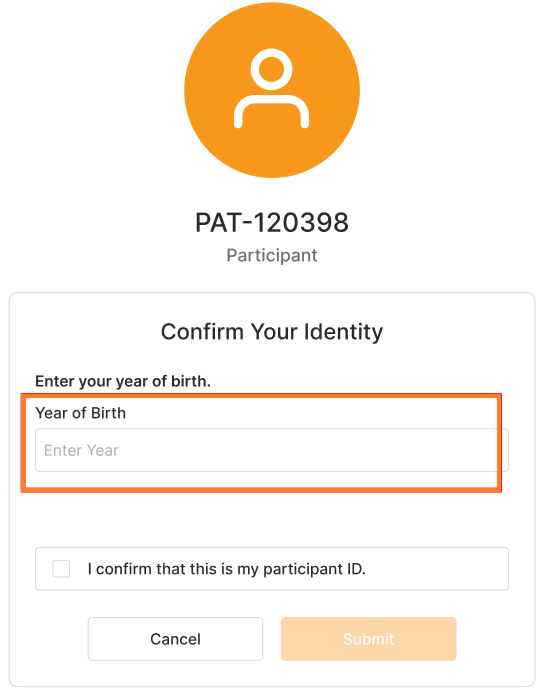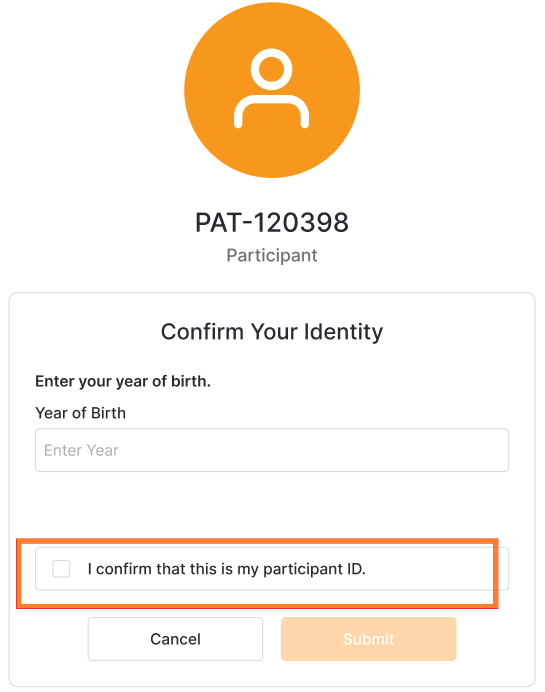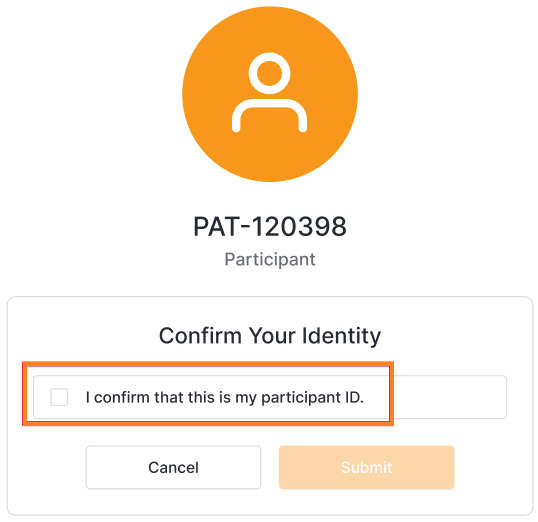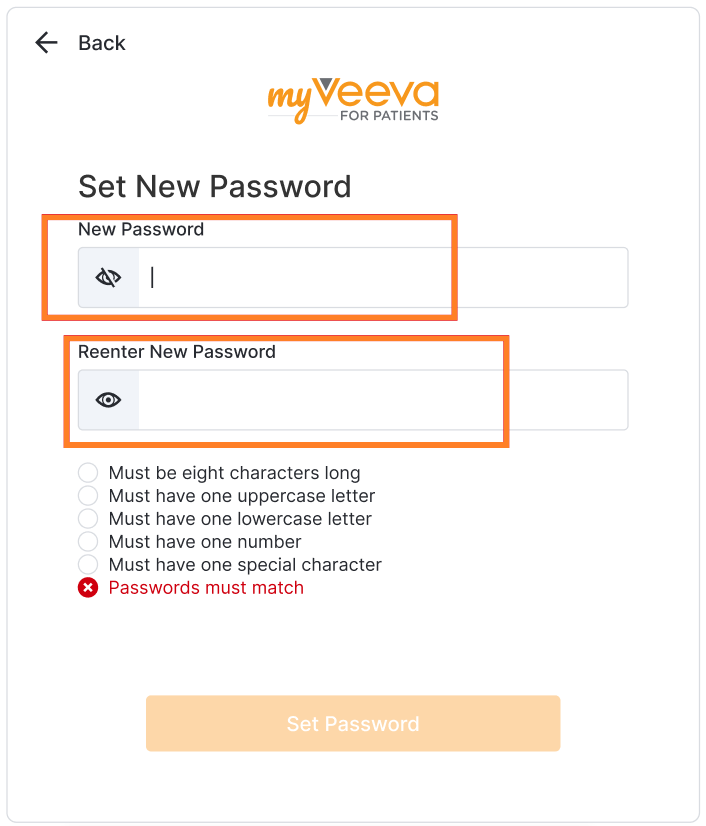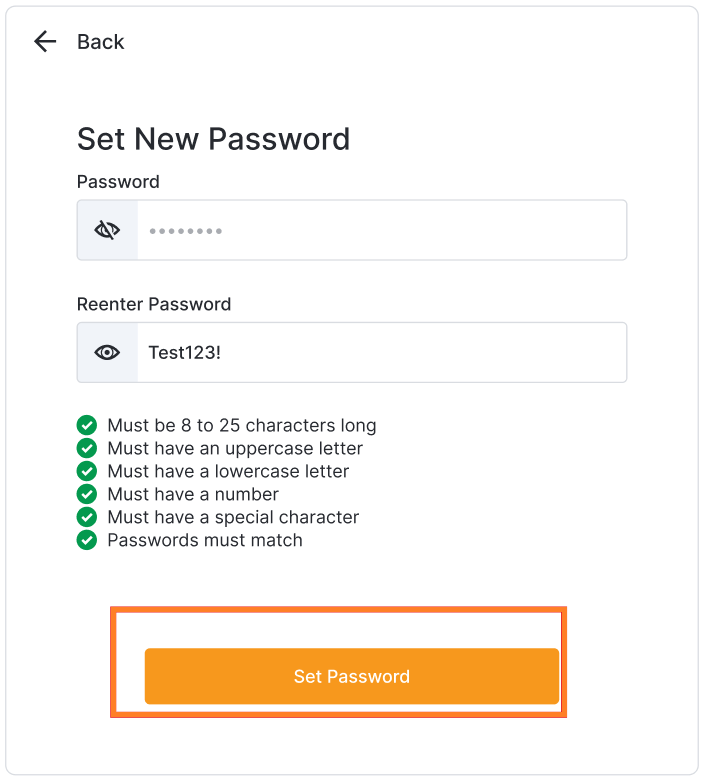Aperçu
Un utilisateur peut avoir besoin de récupérer son compte dans les scénarios suivants:
- Ils ont oublié leurs identifiants de connexion.
- Leur numéro de téléphone ou leur adresse électronique a changé.
- Leur numéro de téléphone ou leur adresse e-mail a été saisi incorrectement lors de l'inscription.
- Ils ne peuvent pas accéder à leur téléphone ni à leurs e-mails (par exemple, ils ont perdu leur appareil ou oublié leur mot de passe de messagerie).
- Ils n'ont ni numéro de téléphone ni adresse e-mail enregistrés.
S’ils ont oublié leurs identifiants de connexion et disposent d’un numéro de téléphone ou d’une adresse électronique enregistrés pour effectuer la vérification, ils peuvent réinitialiser leurs identifiants eux-mêmes en utilisant leur adresse électronique et leur numéro de téléphone.
Sinon, ils doivent demander un code d'activation à leur équipe de recherche pour réinitialiser leurs informations.
Consultez les flux de travail ci-dessous pour plus d'informations.
Réinitialisation des informations de connexion avec un code d'activation
L'utilisateur effectue les étapes ci-dessous.
| Étape | Tâche | Exemple d'image (sélectionnez une image pour l'agrandir) |
|---|---|---|
| 1 |
Contactez votre équipe d'étude pour obtenir un code d'activation, puis sélectionnez
Besoin d'aide pour vous connecter?
Note à l'attention du personnel du Site: Consultez la section « Générer un code d'activation » pour savoir comment générer ce code. |
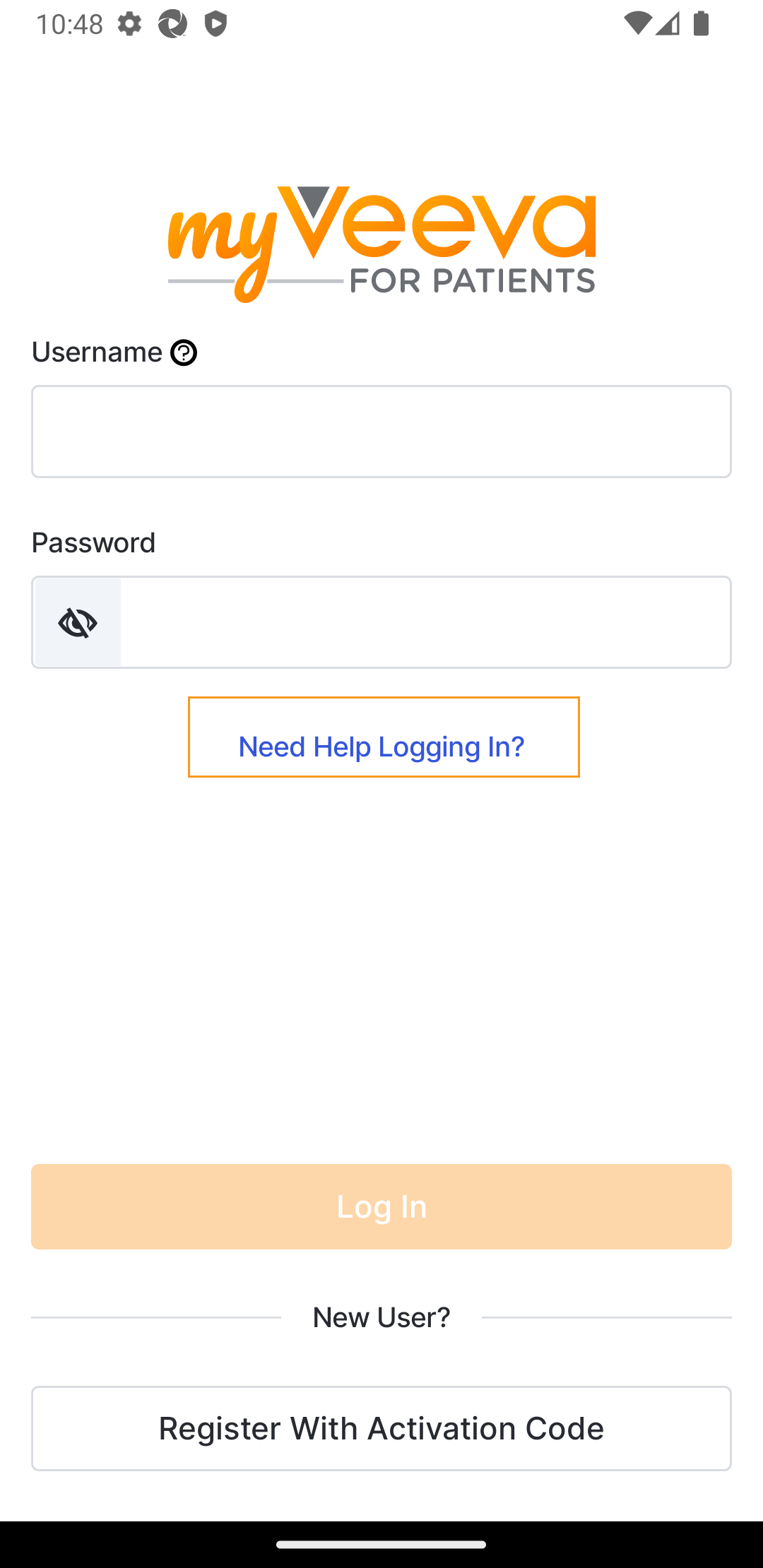 |
| 2 | Sélectionnez Réinitialiser avec le code d'activation. |
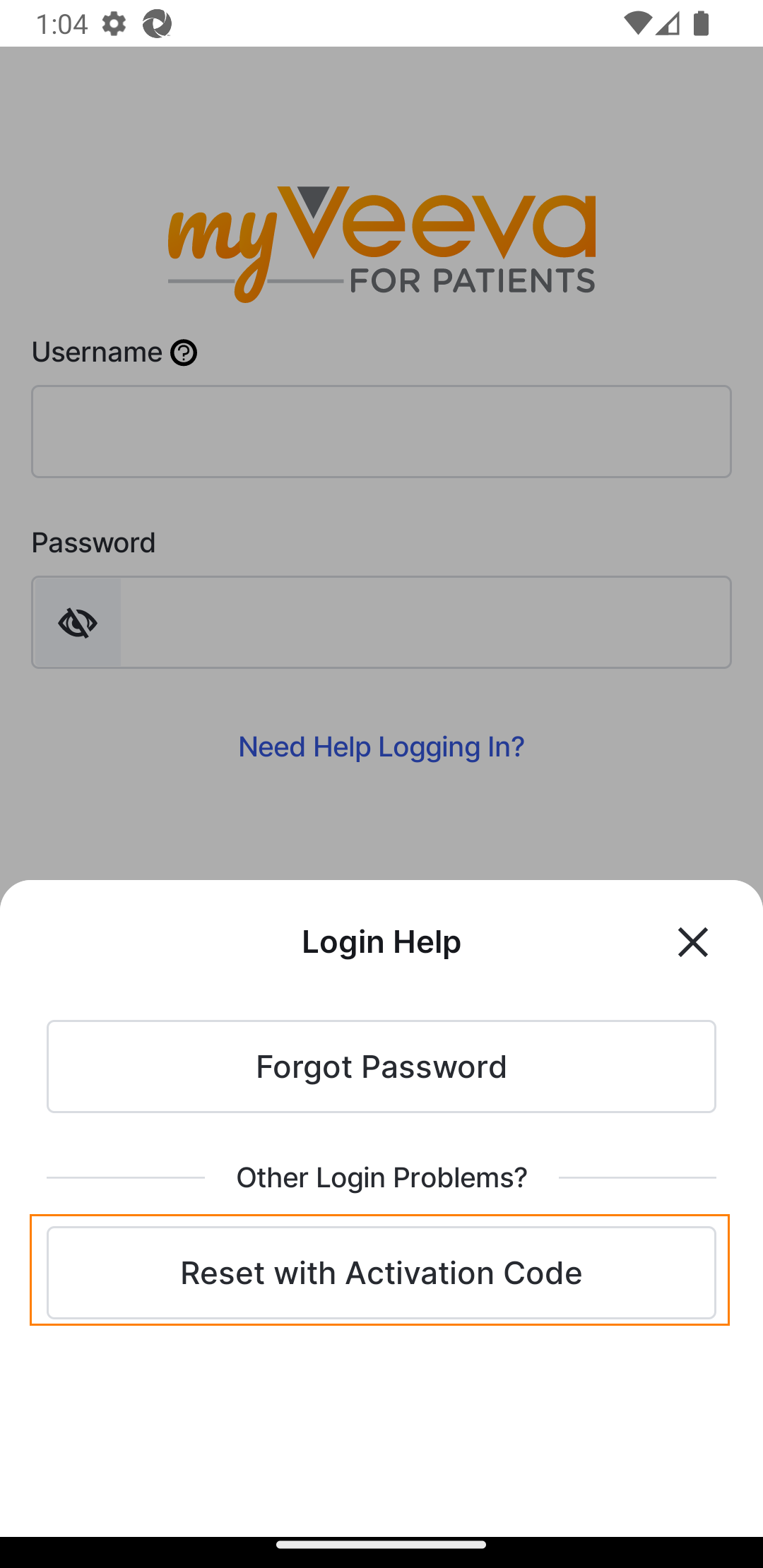 |
| 3 |
Saisissez le code que vous a fourni votre équipe de recherche.
Si vous effectuez une étude dans un pays qui ne peut pas collecter d'informations personnelles identifiables (IPI), passez à l'étape 14. |
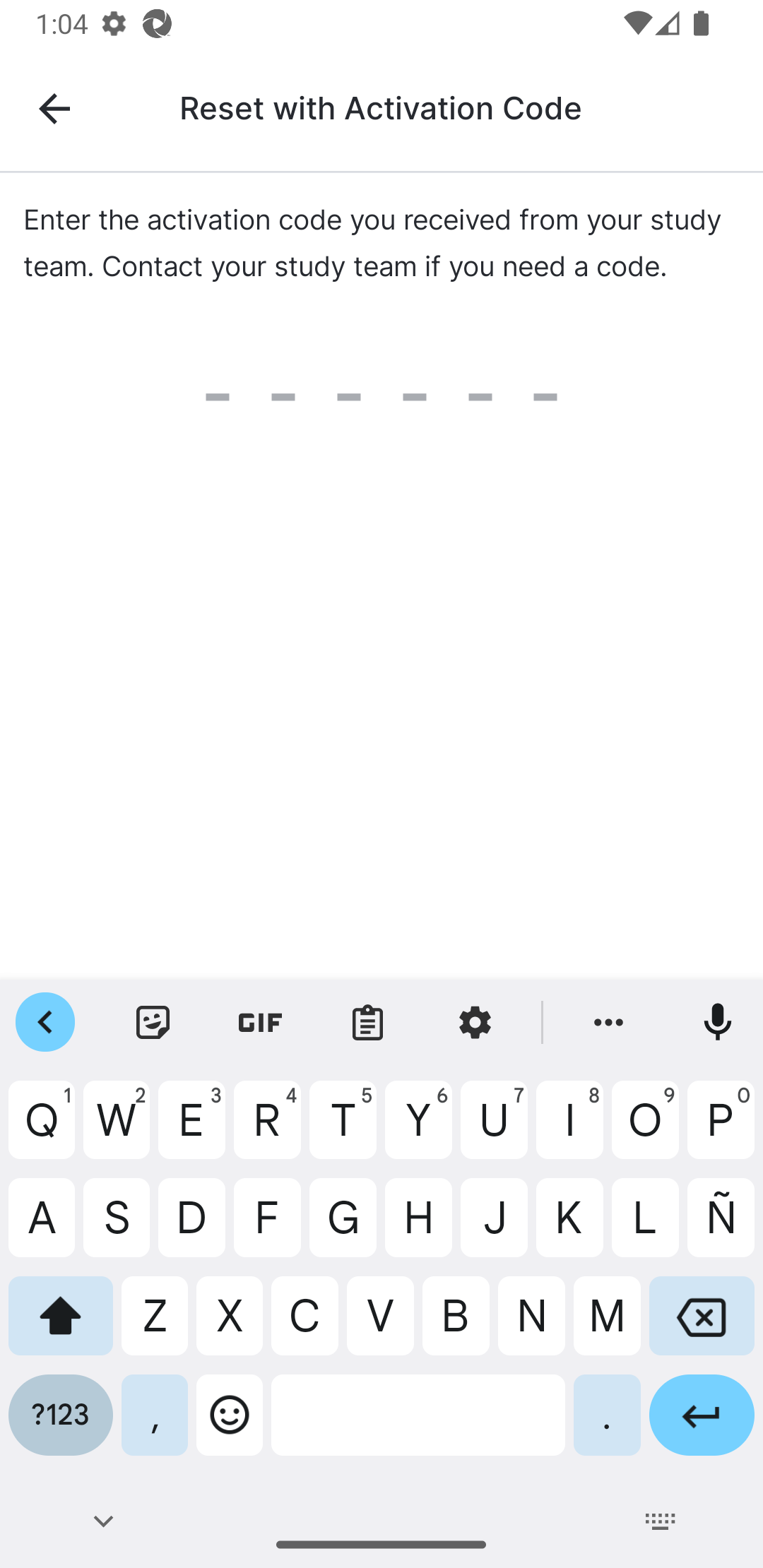 |
| 4 | Saisissez votre année de naissance et sélectionnez Suivant. |
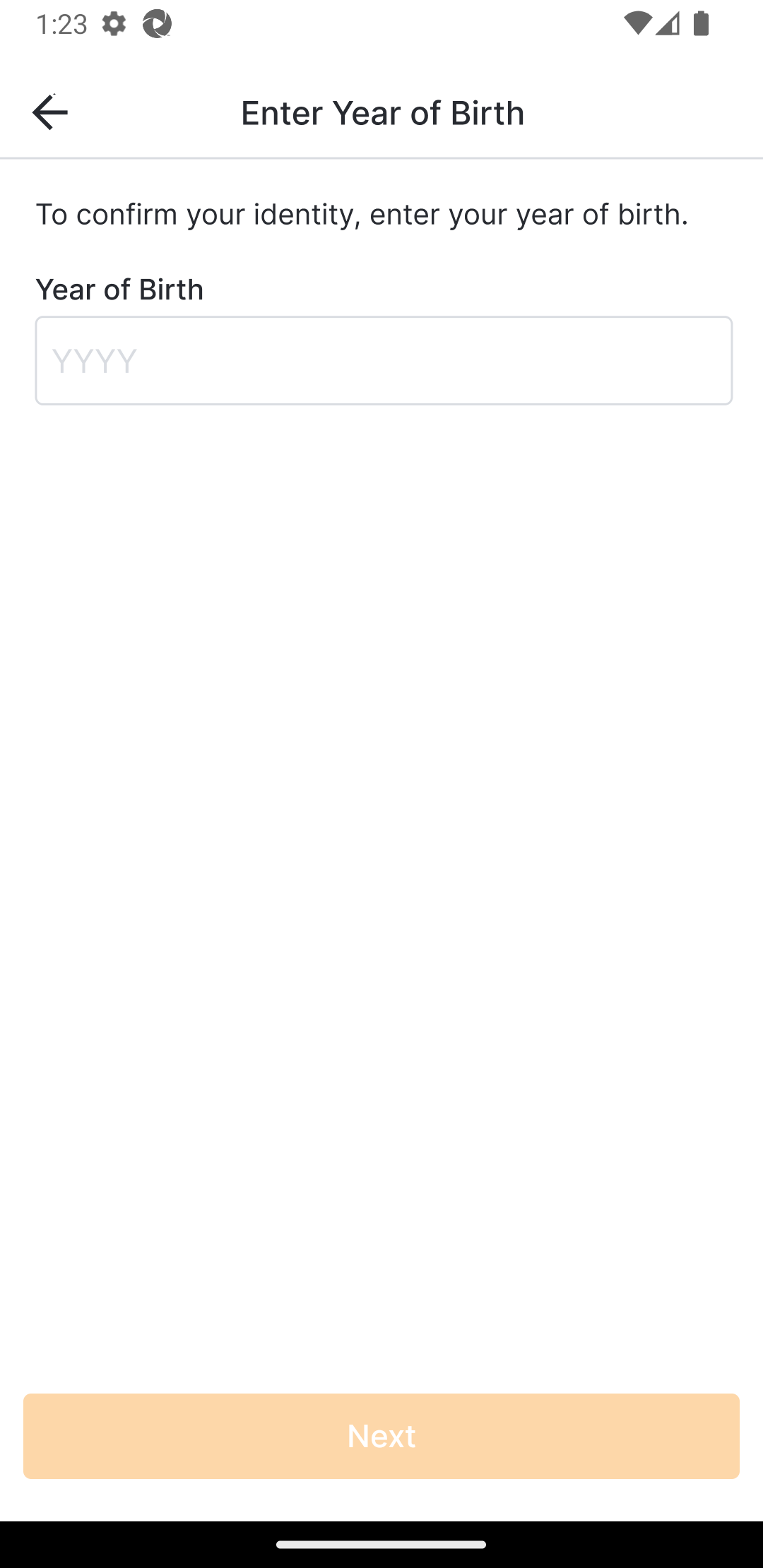 |
| 5 | Mettez à jour votre nom d'utilisateur si vous le souhaitez, puis sélectionnez Suivant. |
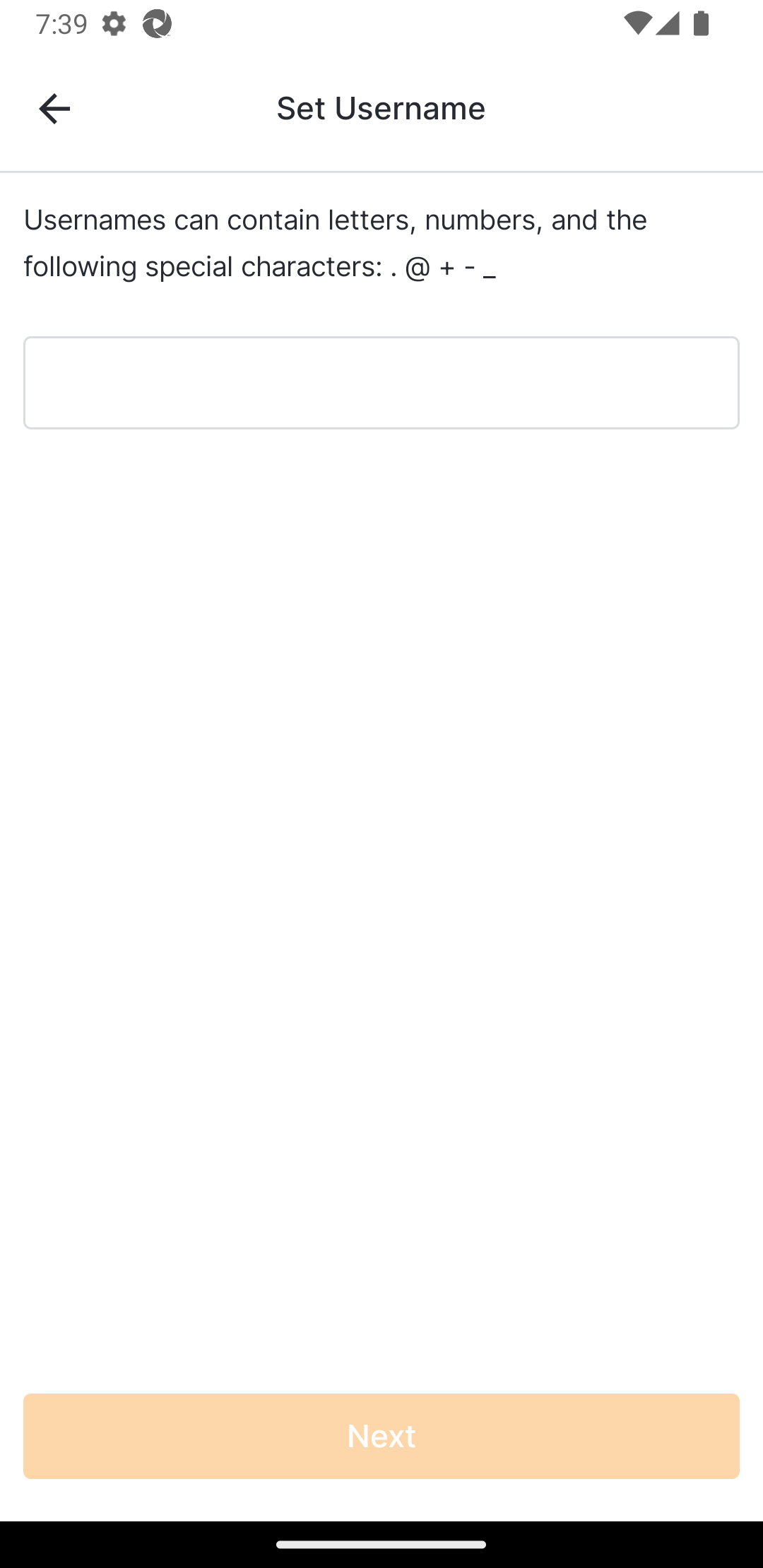 |
| 6 | Saisissez un mot de passe, puis saisissez-le à nouveau pour vérifier son exactitude. Sélectionnez Suivant. |
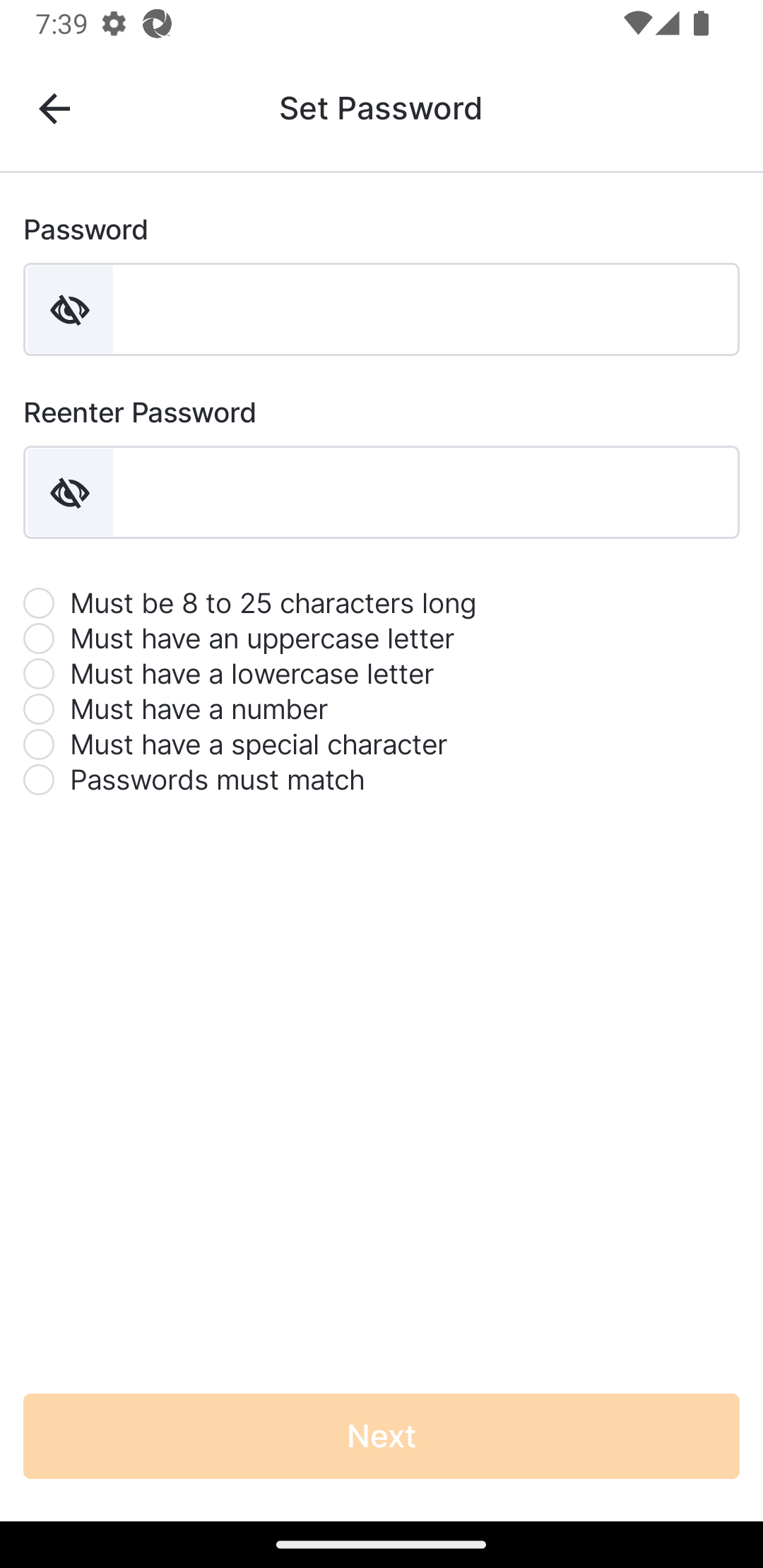 |
| 7 |
Sélectionnez la méthode de vérification que vous souhaitez utiliser.
Si vous n'avez pas de numéro de téléphone ou d'adresse e-mail, sélectionnez Configurer la connexion par code PIN et passez à l'étape 13. Si vous avez sélectionné Numéro de téléphone, passez à l'étape 8. Si vous avez sélectionné Courriel, passez à l'étape 11. |
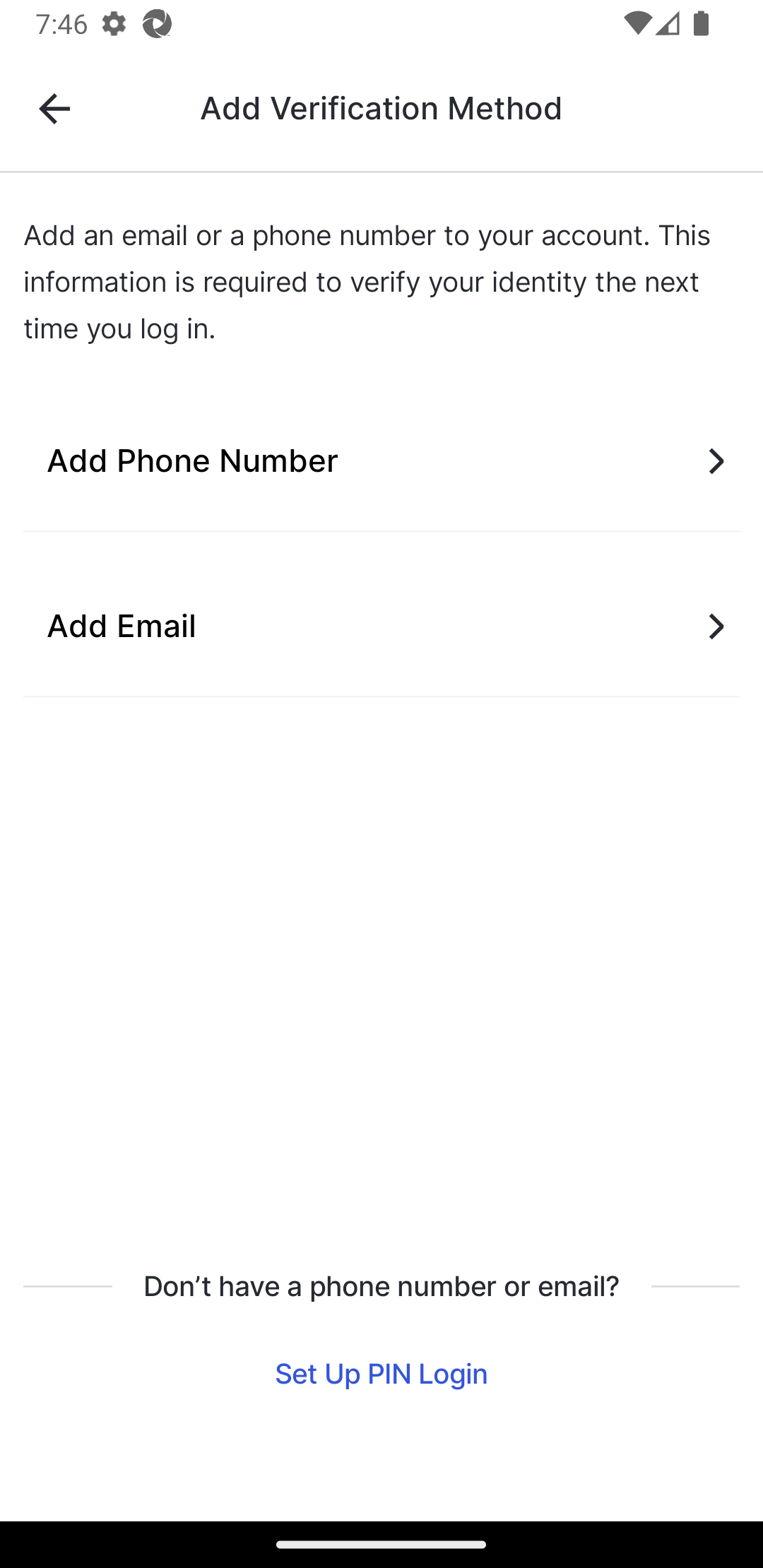 |
| 8 |
Saisissez votre numéro de téléphone et sélectionnez
Recevoir un SMS
ou
Recevoir un appel.
Si vous avez sélectionné Recevoir un SMS, passez à l'étape 11. Si vous avez sélectionné Recevoir un appel, passez à l'étape 12. |
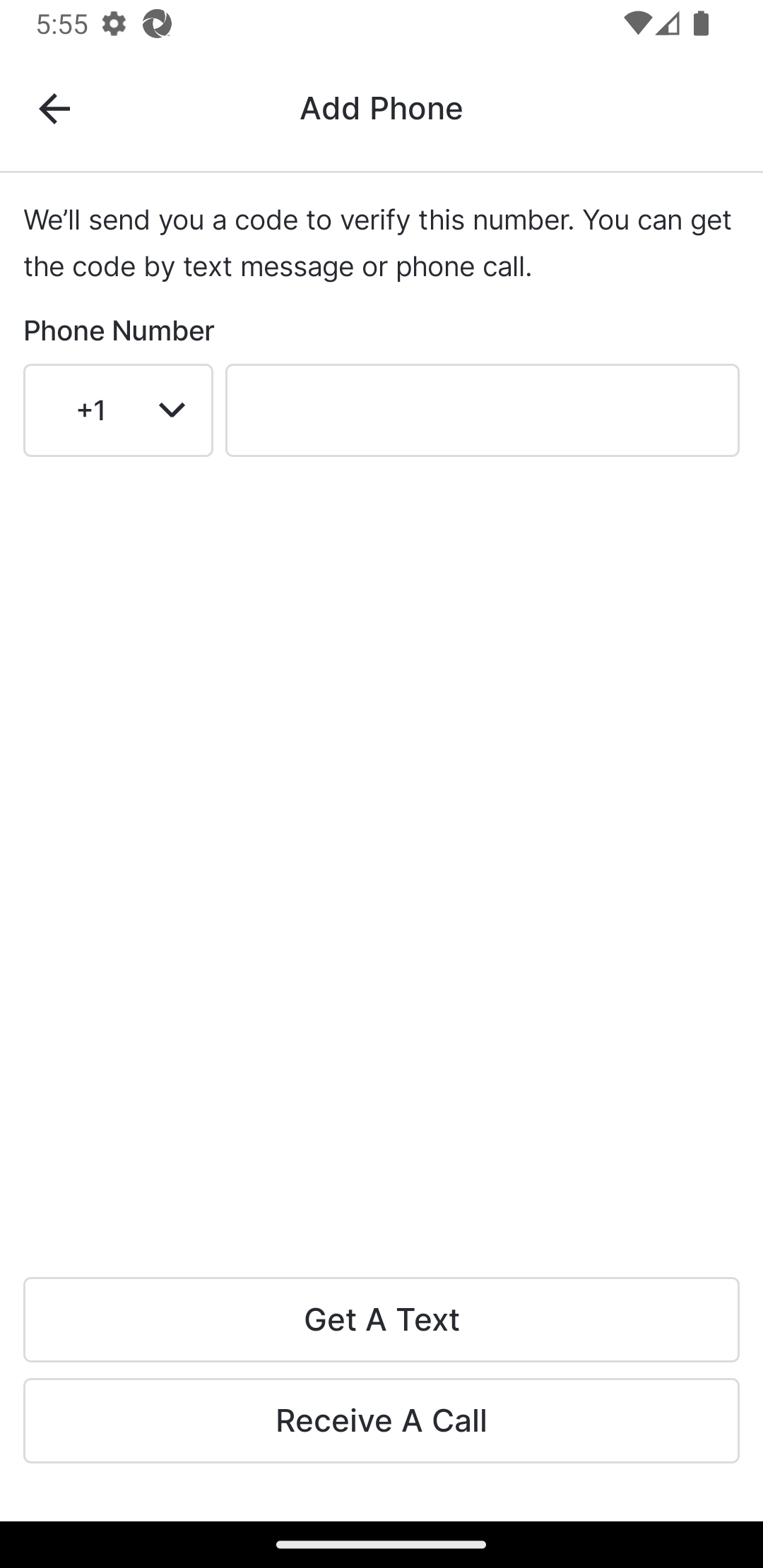 |
| 9 |
Consultez les SMS sur votre appareil et trouvez le code de vérification. Saisissez-le sur la page « Confirmer l’identité – SMS ».
L'inscription est terminée et vous êtes connecté à MyVeeva for Patients. |
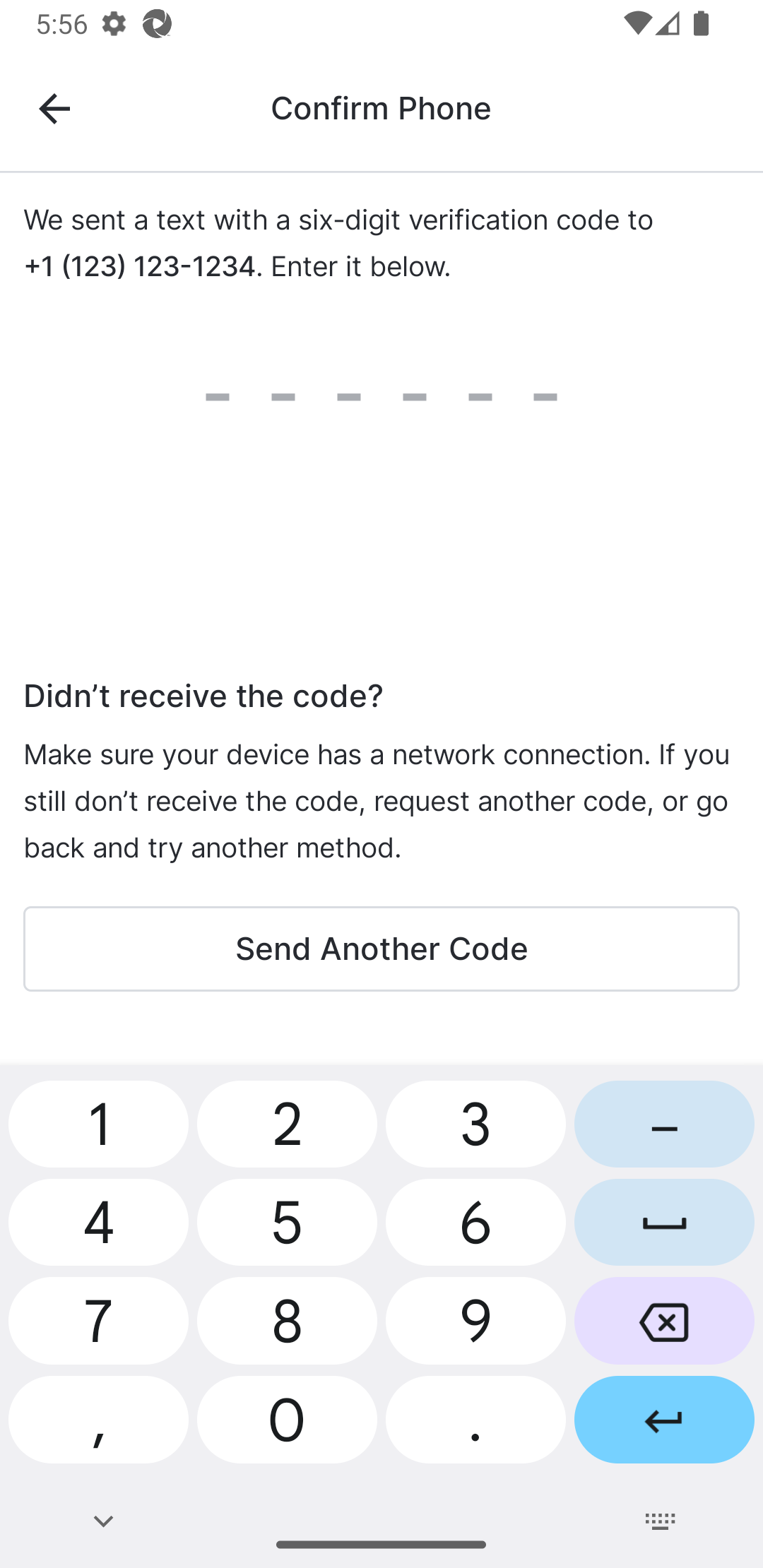 |
| 10 |
Répondez à l'appel téléphonique et saisissez le numéro indiqué sur la page « Confirmation d'identité - Appel vocal ».
L'inscription est terminée et vous êtes connecté à MyVeeva for Patients. |
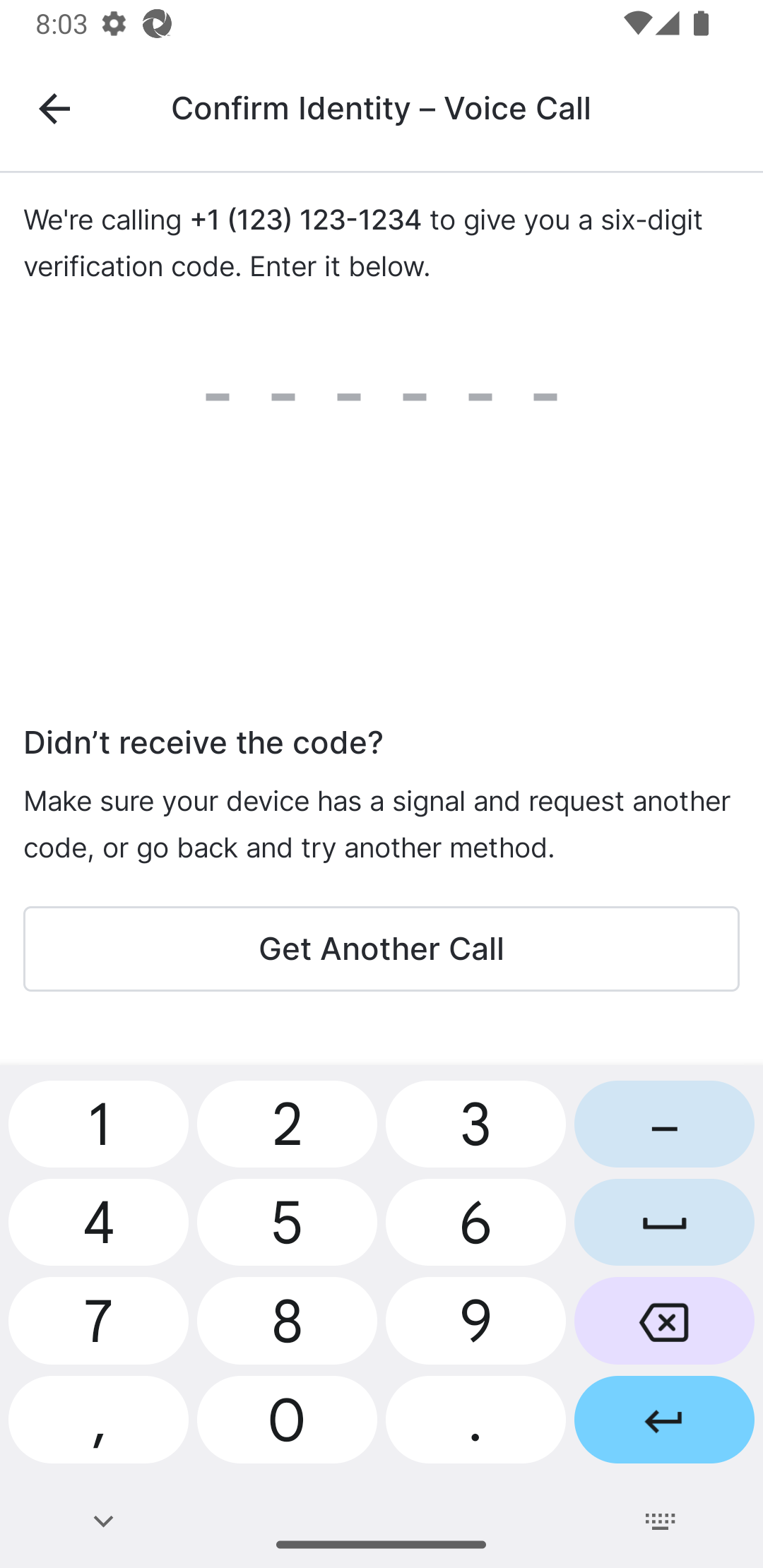 |
| 11 | Saisissez votre adresse e-mail et sélectionnez Envoyer un e-mail. |
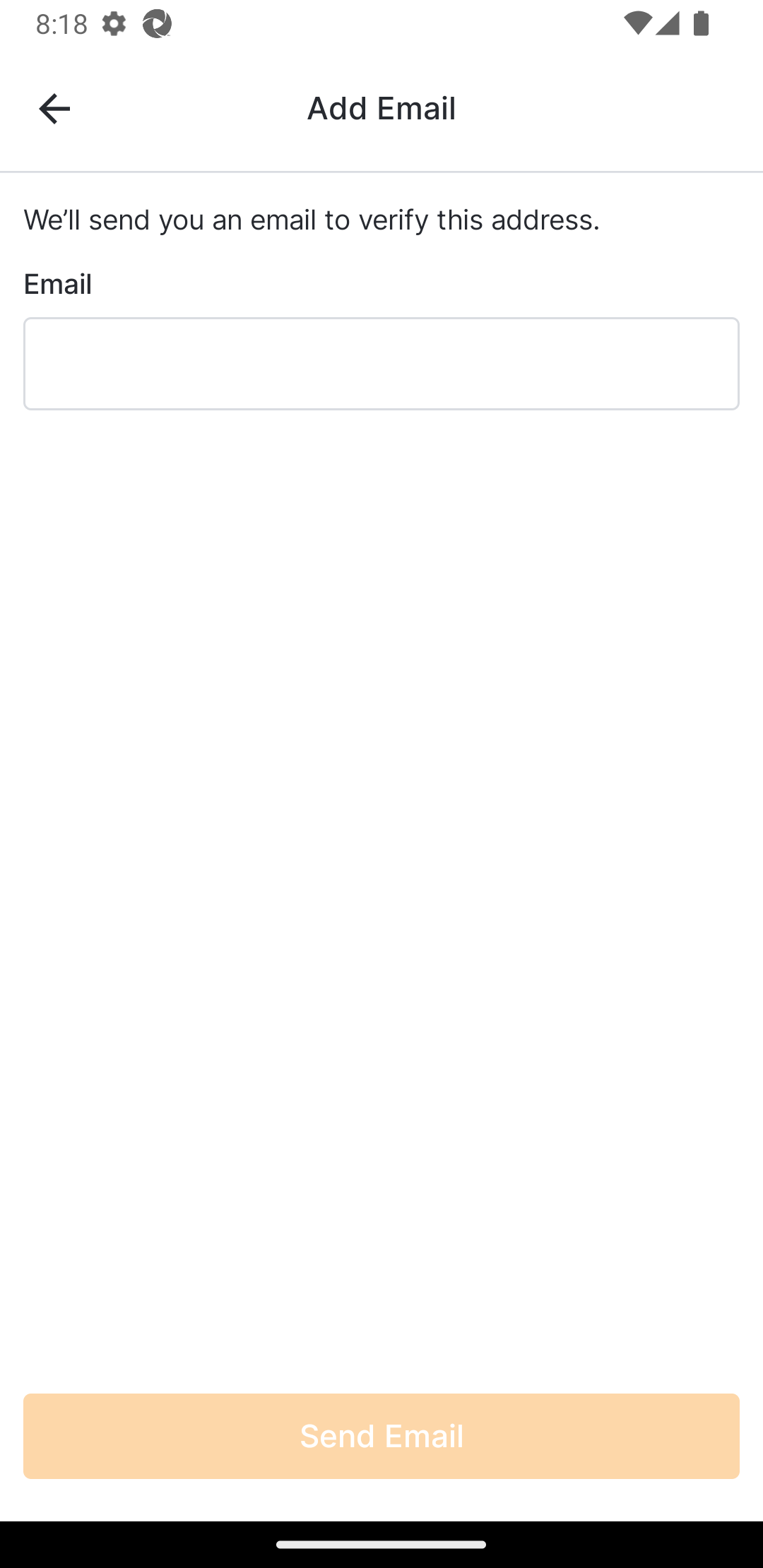 |
| 12 |
Consultez votre boîte mail pour trouver le lien, puis cliquez dessus. Si la vérification réussit, le message « Identité confirmée » s’affichera dans l’application MyVeeva for Patients.
L'inscription est terminée et vous êtes connecté à MyVeeva for Patients. |
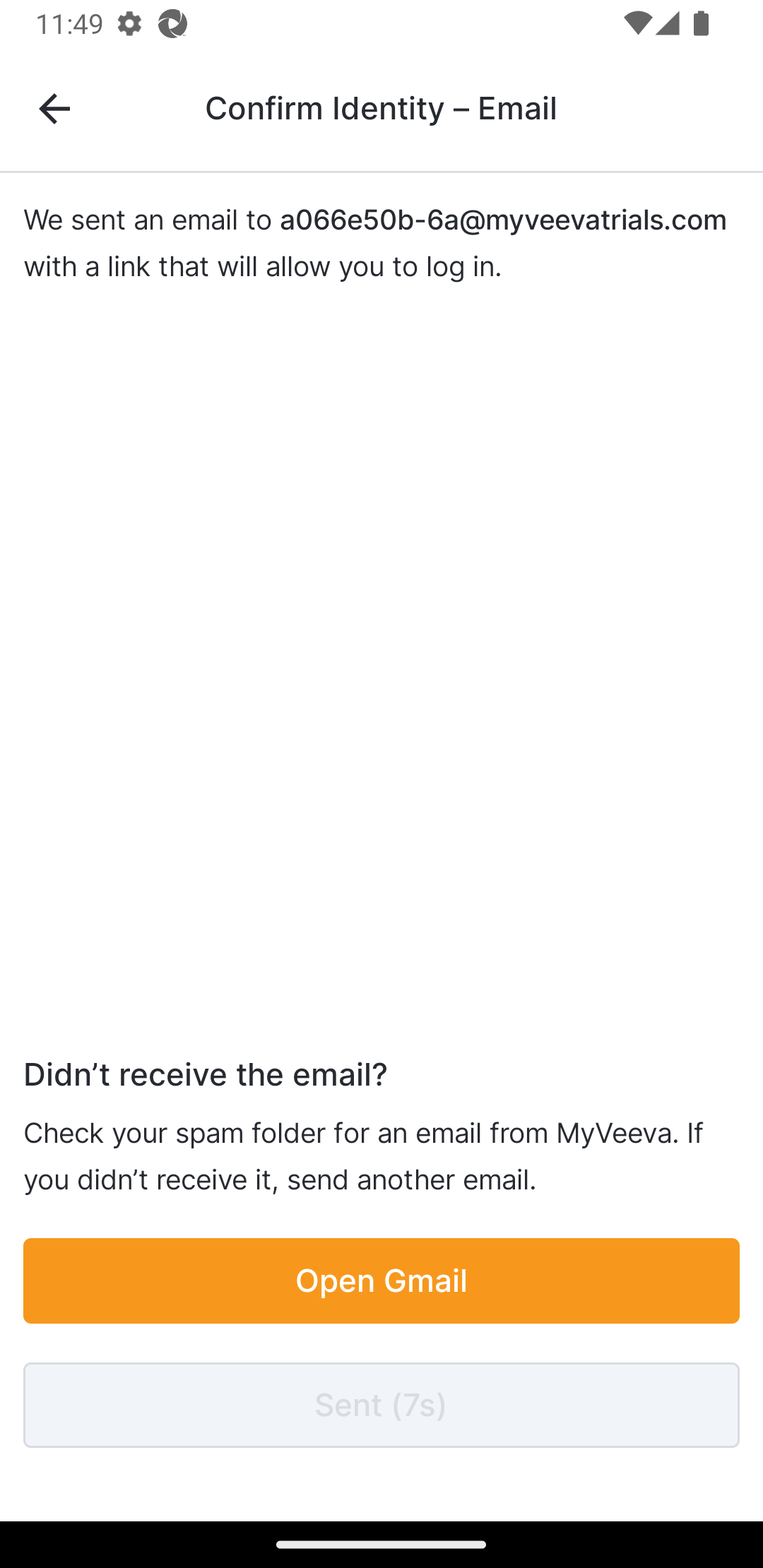 |
| 13 | Veuillez prendre connaissance des limitations liées à la connexion par code PIN, puis sélectionnez Suivant si vous souhaitez continuer, ou la flèche de retour pour revenir à la page Ajouter une méthode de vérification. |
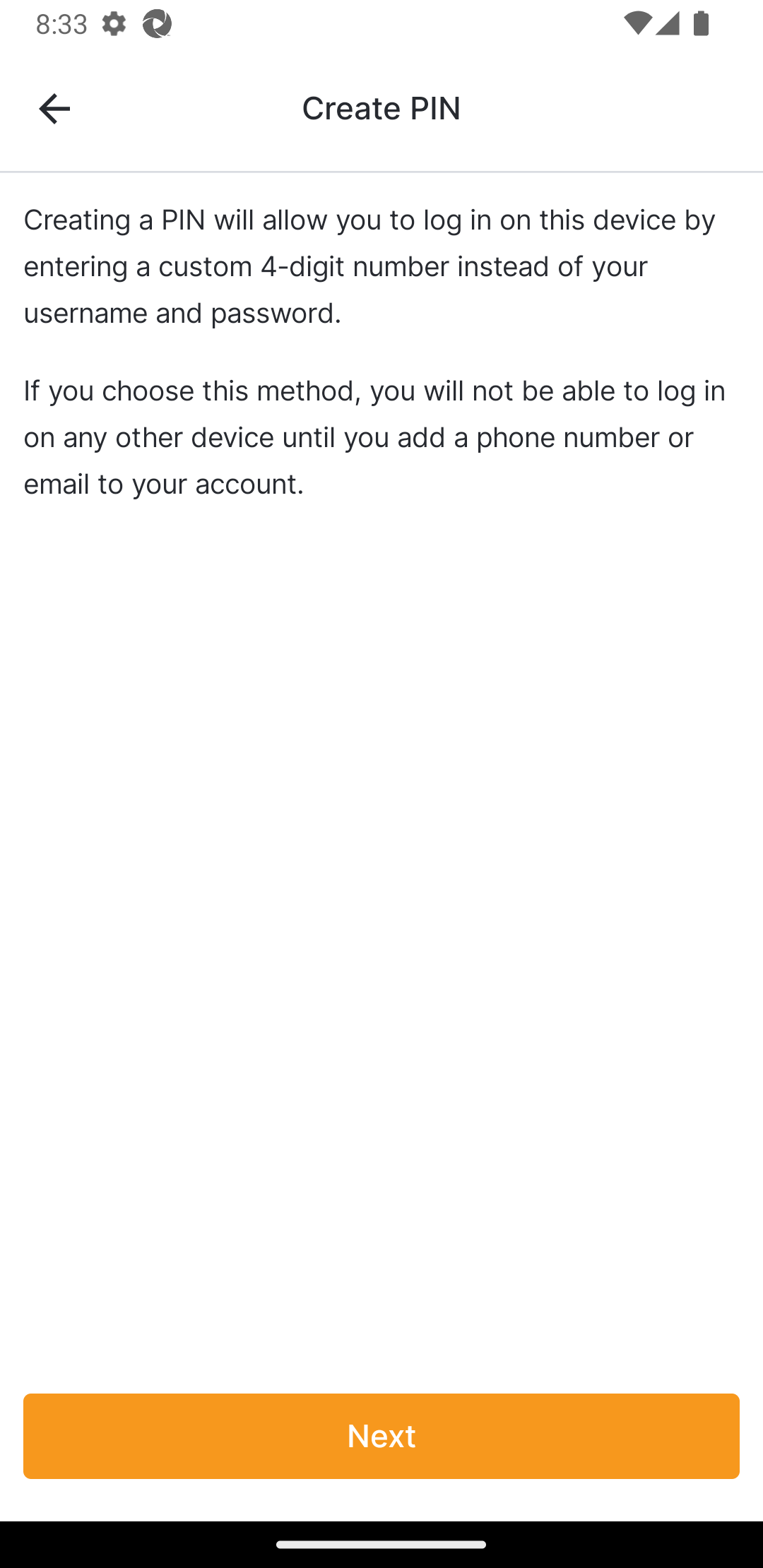 |
| 14 | Saisissez le code PIN à 4 chiffres que vous souhaitez utiliser pour vous connecter. |
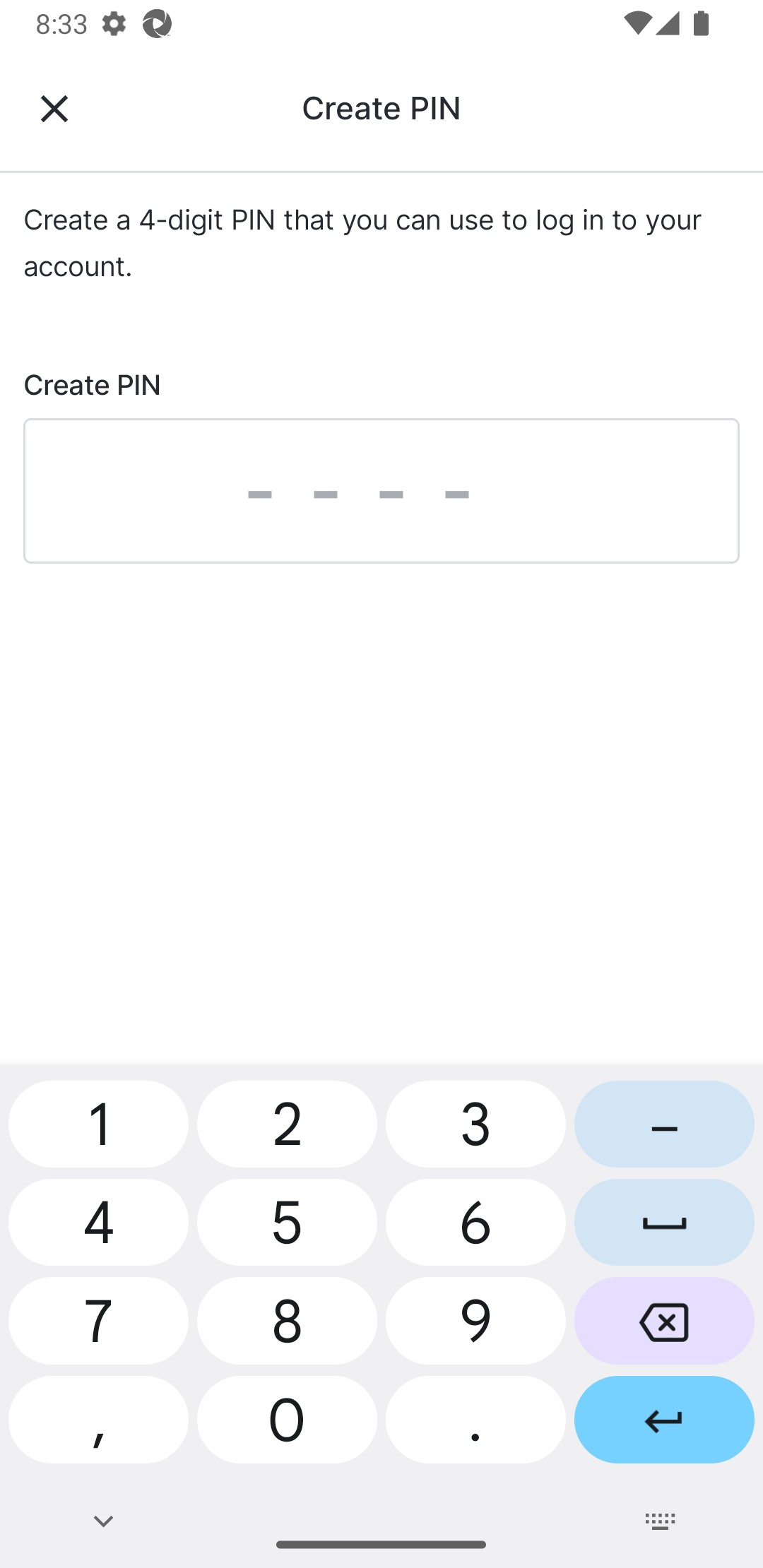 |
| 15 |
Saisissez à nouveau votre code PIN.
L'inscription est terminée et vous êtes connecté à MyVeeva for Patients. |
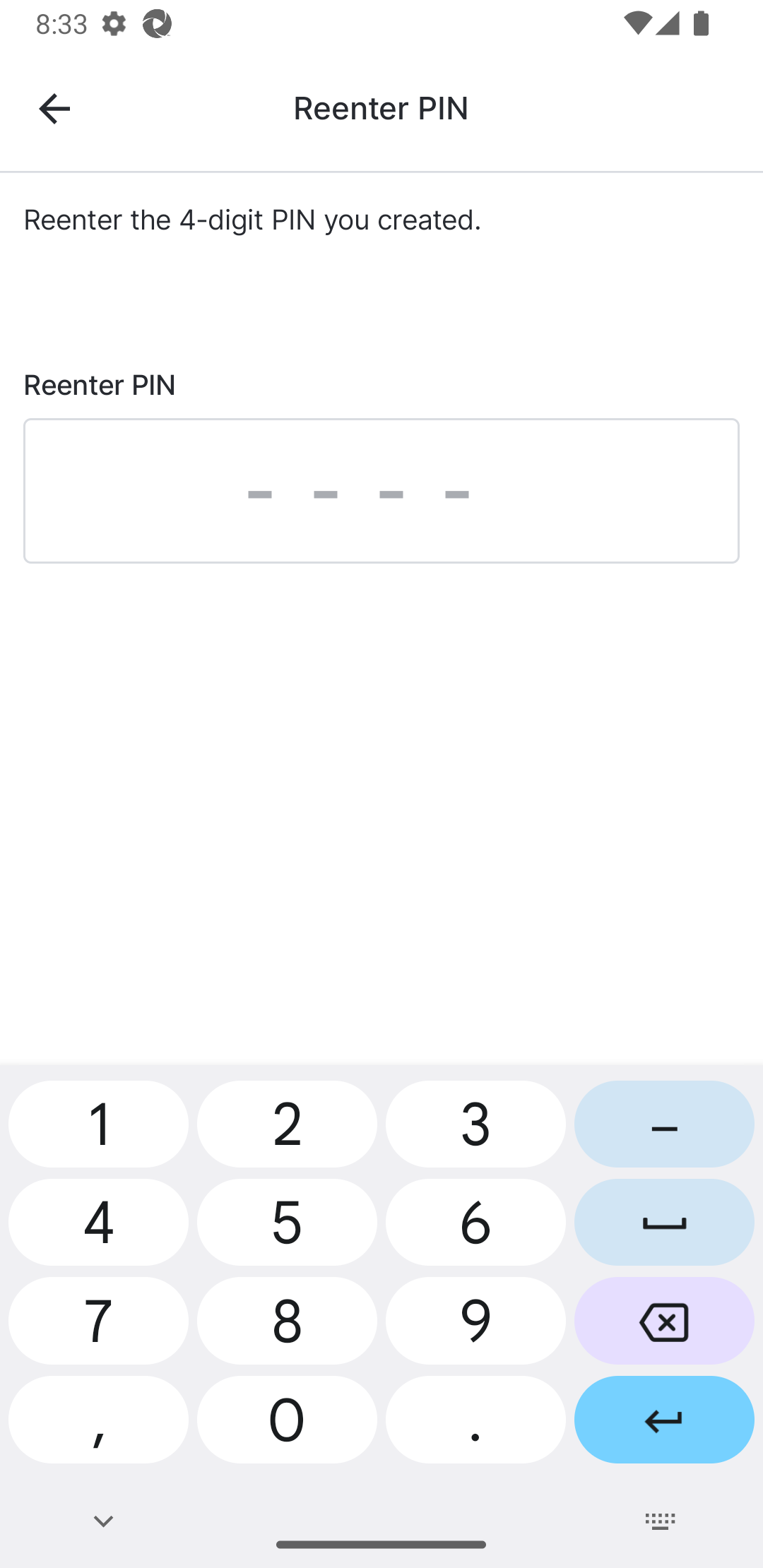 |
Réinitialisation des informations de connexion par e-mail et code téléphonique
Remarque: Cette méthode de réinitialisation de connexion n'est pas disponible pour les participants des sites qui ne peuvent pas collecter d'informations personnelles identifiables (IPI).
L'utilisateur effectue les étapes ci-dessous.
Réinitialisation du mot de passe d'un Questionnaire en personne
Remarque: Un membre du personnel du site devra générer un code d'activation et le noter avant qu'un utilisateur de MyVeeva puisse effectuer ces étapes.
L'utilisateur effectue les étapes ci-dessous.
Dépannage de la connexion
Utilisez les informations ci-dessous pour aider l'utilisateur à déterminer la cause des problèmes qu'il peut rencontrer lors de la connexion.
| Problème | Causes possibles | Solutions possibles |
|---|---|---|
| L'utilisateur ne reçoit pas les e-mails de réinitialisation de mot de passe. | L'utilisateur a récemment mis à jour son adresse e-mail. | Ils doivent confirmer leur nouvelle adresse électronique avant que MyVeeva for Patients puisse leur envoyer des courriels à cette nouvelle adresse. |
| L'utilisateur ne peut pas vérifier par SMS. |
|
|